JavaScript实现首页图片轮播图效果
目录
- 一、轮番图
- 二、源码展示
- 设置body
- 样式设置
- 实现轮番
一、轮番图
效果展示:
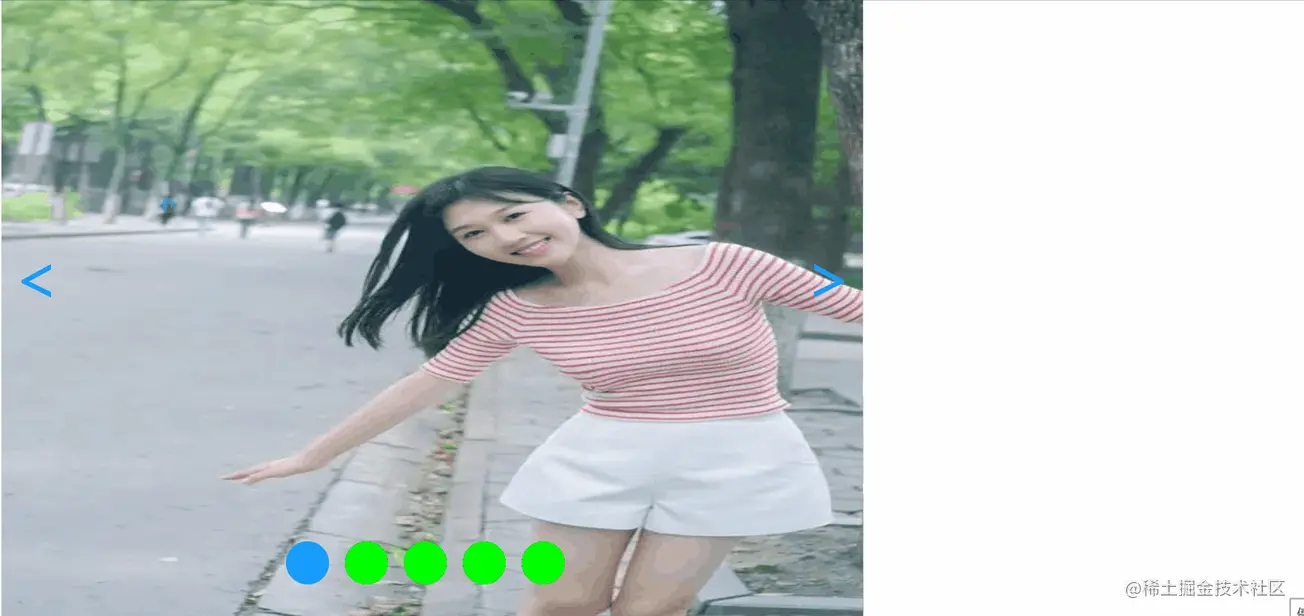
轮播图是指在一个模块或者窗口,通过鼠标点击或手指滑动后,可以看到多张图片。这些图片统称为轮播图,这个模块叫做轮播模块。
二、源码展示
设置body
<body>
<div class="m-view">
<div class="slide" style="left: -800px">
<img src="1.jpg" alt="4">
<img src="2.jpg" alt="0">
<img src="3.jpg" alt="1">
<img src="4.jpg" alt="2">
<img src="5.jpg" alt="3">
<img src="3.jpg" alt="4">
<img src="2.jpg" alt="0">
</div>
<div class="prev"><</div>
<div class="next">></div>
<div class="pointer">
<span class="button on" index="0"></span>
<span class="button" index="1"></span>
<span class="button" index="2"></span>
<span class="button" index="3"></span>
<span class="button" index="4"></span>
</div>
</div>
样式设置
<style>
.m-view,.m-view .slide img{
position: relative;/*作为绝对定位的父元素*/
width: 500px;
height: 300px;
}
.m-view{
overflow: hidden;/*将超出该div的子元素隐藏*/
}
.m-view .slide{
position: absolute;
width: 500px;
height: 300px;
}
.m-view .slide img{
margin-right: -5px;
}
.m-view .prev,.m-view .next{
position: absolute;
top: 40%;
font: 60px/60px Microsoft YaHei;
color: #00BFFF;
}
.m-view .prev{
left: 10px;
}
.m-view .next{
right: 10px;
}
.m-view .pointer{
position: absolute;
bottom: 40px;
left: 33%;
}
.m-view .pointer span{
display: inline-block;/*水平排列*/
width: 40px;
height: 40px;
border-radius: 20px;
margin-right: 10px;
background-color: #00FF00;
}
.m-view .pointer .on{/*点亮当前图片对应的圆圈*/
background-color: #1E90FF;
}
img{
object-fit: contain;
}
</style>
实现轮番
var view=document.getElementsByClassName('m-view')[0];
var slide=document.getElementsByClassName('slide')[0];
var prev=document.getElementsByClassName('prev')[0];
var next=document.getElementsByClassName('next')[0];
var button=document.getElementsByClassName('button');
var curIndex=0;//当前图片的索引位置
var toggled=true;//是否正在切换,true表明切换已完成,此时才能切换
/* Toggle函数实现切换一张图片的功能 */
function Toggle () {
var TIMER=50;//滑动一次所用的时间,它是setInterval的第二个参数
var time=800;//每切换一张图片总共用的时长
var times=time/TIMER;//每切换一张图片需滑动的次数
var stepLenth=800/times;//每次滑动的步长
var leftToggle=function () {
var t1=times;
function leftStep(){
slide.style.left=parseInt(slide.style.left)+stepLenth+"px";
t1--;
if (!t1) {
clearInterval(interval);
curIndex--;
if (curIndex<0) {
slide.style.left=parseInt(slide.style.left)-4000+"px";
curIndex=4;
};
toggled=true;
};
};
if (toggled==true) {
toggled=false;
button[curIndex].className="button";
if (curIndex!=0) {
button[curIndex-1].className="button on";
}else{
button[curIndex+4].className="button on";
}
var interval=setInterval(leftStep,TIMER);
};
};
var rightToggle=function () {
var t2=times;
function leftStep(){
slide.style.left=parseInt(slide.style.left)-stepLenth+"px";
t2--;
if (!t2) {
clearInterval(interval);
curIndex++;
if (curIndex>4) {
slide.style.left=parseInt(slide.style.left)+4000+"px";
curIndex=0;
};
toggled=true;
};
};
if (toggled==true) {
toggled=false;
button[curIndex].className="button";
if (curIndex!=4) {
button[curIndex+1].className="button on";
}else{
button[curIndex-4].className="button on";
};
var interval=setInterval(leftStep,TIMER);
};
}
this.leftToggle=leftToggle;//输出对外的接口
this.rightToggle=rightToggle;
};
var toggle=new Toggle();
prev.onclick=function () {
toggle.leftToggle();
};
next.onclick=function () {
toggle.rightToggle();
};
/* 点击圆圈跳转功能 */
for (var i = 0; i < button.length; i++) {
button[i].onclick=function () {
var newIndex=parseInt(this.getAttribute("index"));
if (newIndex!=curIndex) {
var distance=-800*(newIndex-curIndex);
slide.style.left=parseInt(slide.style.left)+distance+"px";
button[curIndex].className="button";
button[newIndex].className="button on";
curIndex=newIndex;
};
};
}
/* 自动播放功能,鼠标移上去停止播放,移开再次播放 */
var intervalo=setInterval(toggle.rightToggle,3000);
view.onmouseover=function () {
clearInterval(intervalo);
}
view.onmouseout=function () {
intervalo=setInterval(toggle.rightToggle,3000);
}
到此这篇关于JavaScript实现首页图片轮播图效果的文章就介绍到这了,更多相关js 轮播图内容请搜索我们以前的文章或继续浏览下面的相关文章希望大家以后多多支持我们!
赞 (0)

